Autor:
Randy Alexander
Erstelldatum:
24 April 2021
Aktualisierungsdatum:
26 Juni 2024

Inhalt
In diesem Artikel erfahren Sie, wie Sie Dateien, Fotos und Videos finden, die auf Ihr Android-Telefon oder -Tablet heruntergeladen wurden.
Schritte
Methode 1 von 2: Verwenden Sie eine Dateiverwaltungssoftware
Öffnen Sie die Anwendungsleiste. Eine Anwendungsleiste ist eine Liste von Anwendungen auf einem Gerät. Sie können die App-Leiste öffnen, indem Sie das Symbol mit 6 oder 9 kleinen Punkten unter der Startseite berühren.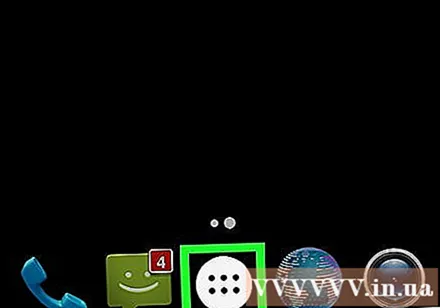
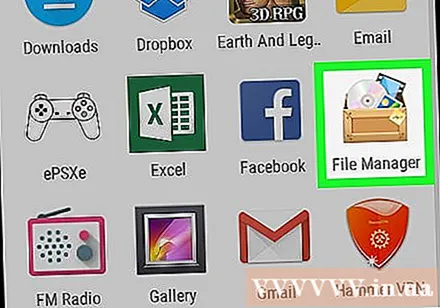
Klicken Downloads (Herunterladen), Meine Akten (Datei) oder Dateimanager (Dokumentenverwaltung). Der Name der Anwendung kann je nach Gerät unterschiedlich sein.- Wenn Sie keine der oben genannten Optionen sehen, verfügt Ihr Gerät möglicherweise nicht über eine Dateimanager-Software auf Ihrem Gerät. Sie können zum Google Play Store gehen, um Apps herunterzuladen und zu installieren.
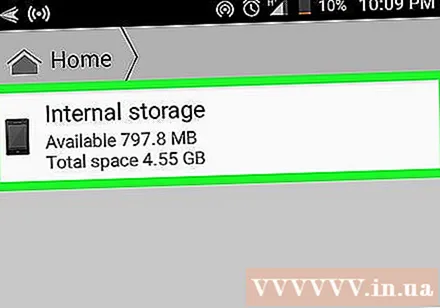
Wählen Sie einen Ordner. Wenn Sie nur einen Ordner sehen, tippen Sie auf den Ordnernamen. Wenn Ihr Gerät eine SD-Karte verwendet, werden zwei verschiedene Ordner angezeigt - einer für die SD-Karte und einer für den internen Speicher. Abhängig von den Einstellungen Ihres Geräts befindet sich der Ordner "Downloads" möglicherweise in einem dieser Ordner.
Klicken Sie auf das Element Herunterladen. Möglicherweise müssen Sie nach unten scrollen, um zu finden. Alles, was Sie auf Ihr Gerät heruntergeladen haben, befindet sich in diesem Ordner.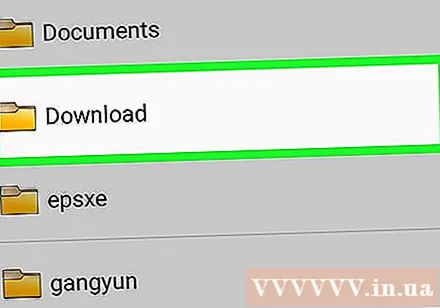
- Wenn Sie das Download-Element nicht finden können, müssen Sie es möglicherweise in einigen anderen Ordnern finden.
Methode 2 von 2: Verwenden Sie den Chrome-Browser
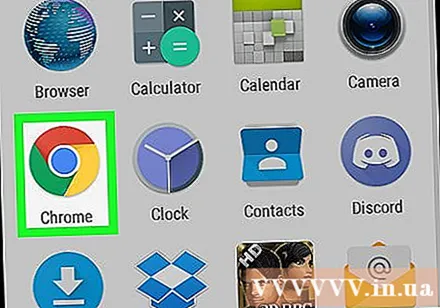
Öffnen Sie den Chrome-Browser. Dieses Browsersymbol ist ein Kreis aus vier Farben: Rot, Blau, Gelb und Grün, auf dem Startbildschirm "Chrome" genannt. Wenn Sie es nicht sehen können, schauen Sie in die App-Leiste.- Auf diese Weise können Sie Dateien, die vom Chrome-Browser heruntergeladen wurden, schnell finden.
Berühren Sie das Symbol ⁝ in der oberen rechten Ecke des Browsers.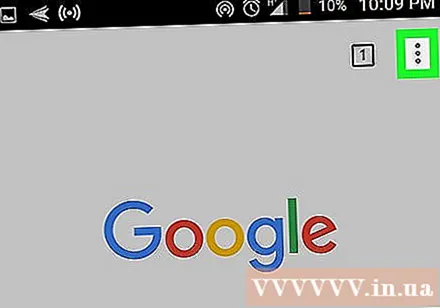
Berühren Sie den Gegenstand Downloads (Die heruntergeladene Datei). Daraufhin wird eine Liste der Dateien angezeigt, die vom Browser heruntergeladen wurden.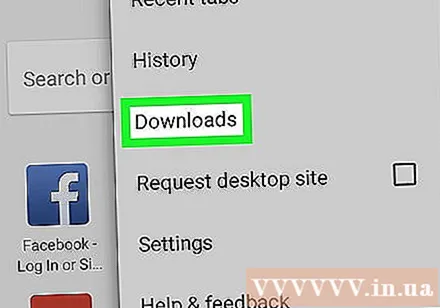
- Berühren Sie das Symbol, um eine bestimmte Art von Download anzuzeigen ☰Wählen Sie dann den Dateityp (z. B. Ton, Bild) aus, den Sie anzeigen möchten.
- Um einen bestimmten Download zu finden, berühren Sie das Lupensymbol oben auf dem Bildschirm.



